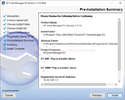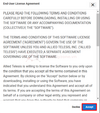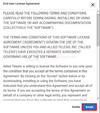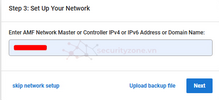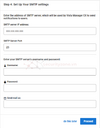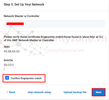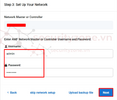wcuong
Administrator
Mục lục:
I. Triển khai Vista Manager EX trên VMWare vSphere
II. Tích hợp VMEX với AMF-VAA
Vista Manager EX là một phần mềm quản lý mạng tập trung, được phát triển bởi Allied Telesis, nhằm hỗ trợ quản lý các thiết bị mạng và hệ thống trong một môi trường mạng phức tạp. Nó được thiết kế để hoạt động liền mạch với các công nghệ khác của Allied Telesis, như AMF (Autonomous Management Framework) và Net.Monitor, giúp đơn giản hóa việc quản lý mạng và cải thiện hiệu suất. Công cụ này tự động tạo bản đồ cấu trúc mạng từ các thiết bị như switch, router và điểm truy cập không dây (AP), hiển thị các khu vực và nhiều cấp độ thiết bị được kết nối. VMEX giúp quản lý đơn giản nhiều thiết bị mạng từ một bảng điều khiển trung tâm, theo dõi trạng thái mạng và xử lý các sự cố.
Nếu bạn chưa cài AMF-VAA có thể tham khảo tại đây
Bước 1: Chuẩn bị file cài đặt của VMEX các bạn có thể tham khảo các version tại đây
Bước 2: Chuẩn bị máy ảo để cài đặt VMEX, ở đây mình dùng Windows Server 2022
Tiến hành đặt IP cho VMEX đảm bảo rằng có thể giao tiếp với VAA và AWC
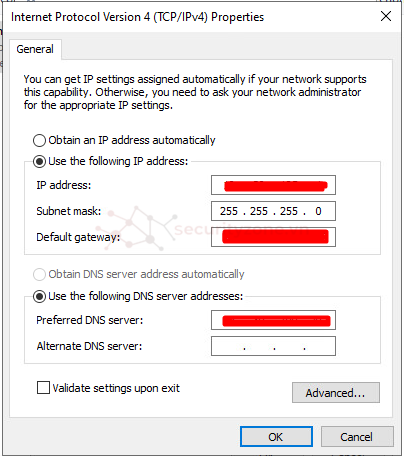
Bước 3: Cần bật service IIS cho Windows Server. Vào Server Manager, chọn Add Roles and Features Wizard, tiến hành cấu hình bật service Web Server (IIS). Hãy cài đặt feature .NET Framework version 4.8 or later và ASP.NET and .NET Extensibility cho hệ thống.
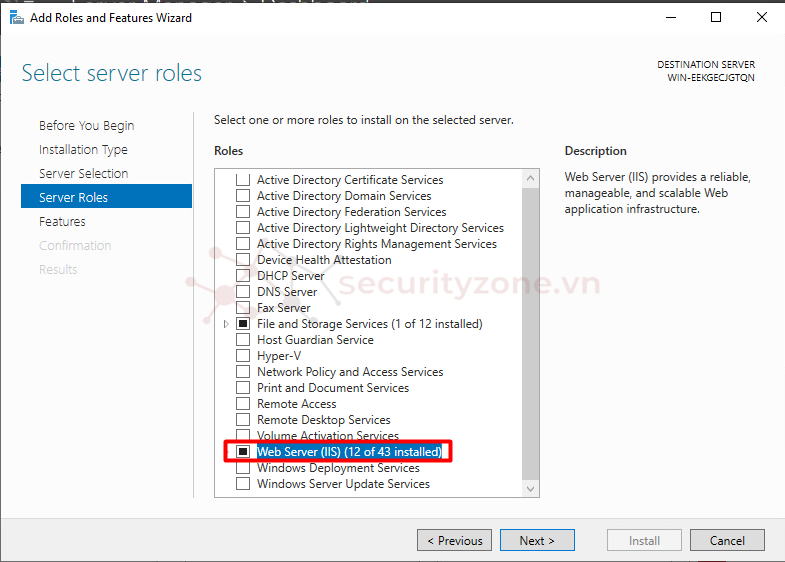
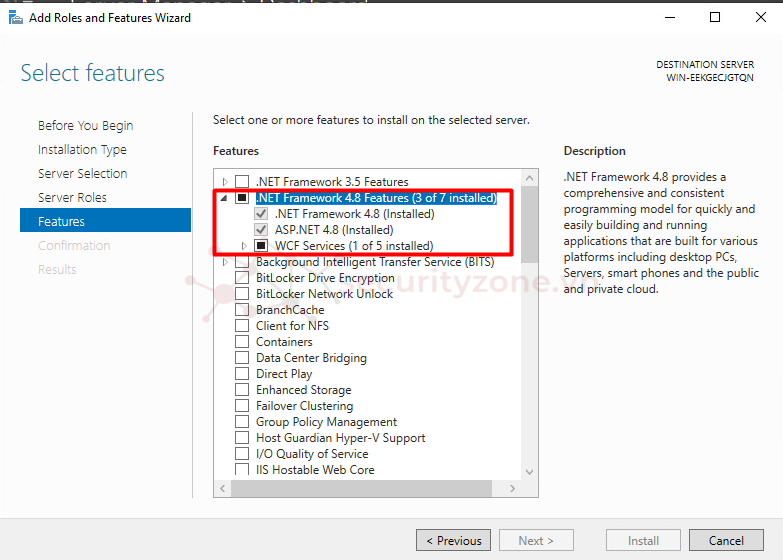
Ở Role Services chọn như hình
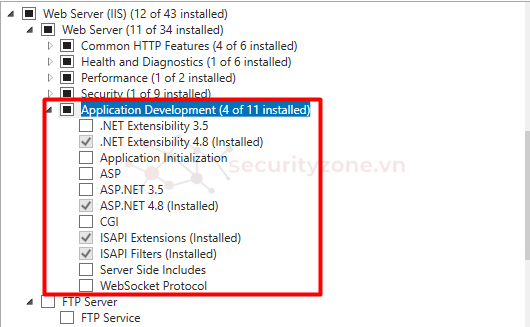
Bước 4: Sau khi cài đặt IIS và các Service liên quan, tiến hành chạy file của VMEX đã Copy vào trước đó. Ở đây mình dùng version 3.12. Chạy file dưới quyền Administrator
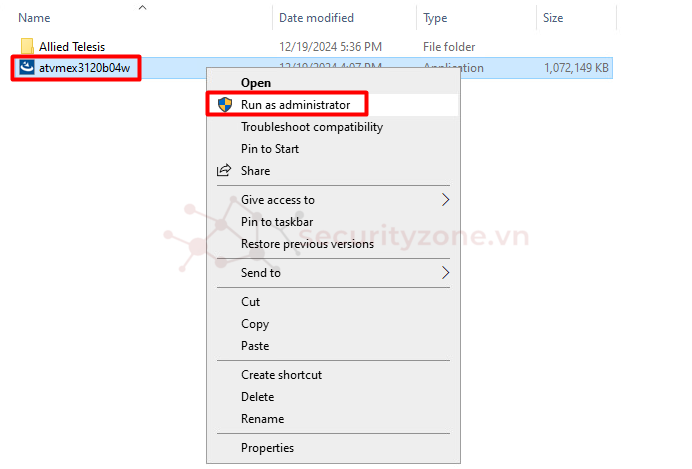
Bước 5: Phần Introduction giới thiệu về phần mềm cài đặt VMEX, chọn Next:
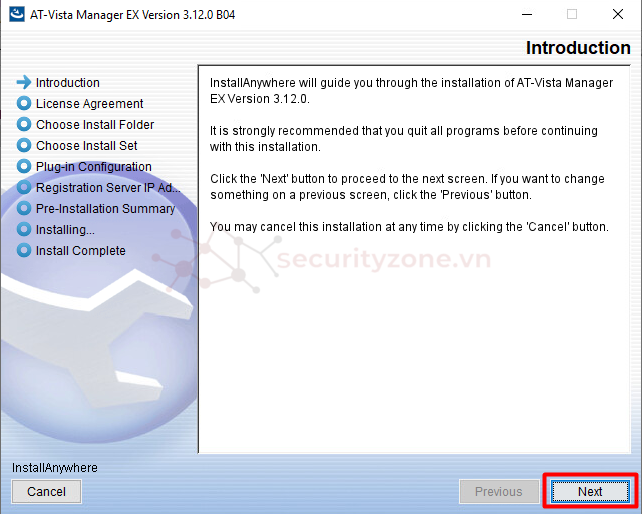
Bước 6: Phần License Agreement tích chọn I accept the terms of the License Agreement và bấm Next:

Bước 7: Phần Choose Install Folder chọn thư mục chứa chương trình cài đặt VMEX, chọn Next
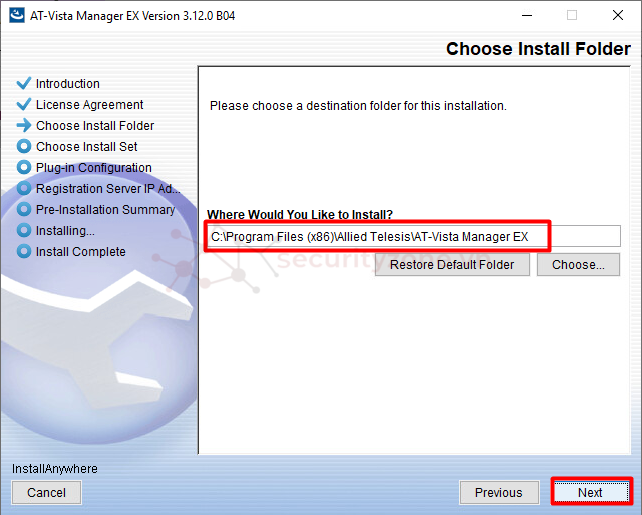
Bước 8: Phần Choose Install Set, ở đây các bạn sẽ chọn các tính năng muốn cài đặt trên Windows Server. Các bạn có thể cài đặt VMEX tích hợp với AWC và SNMP Plugin, hoặc có thể tách riêng VMEX với Plugin cài đặt trên các Server riêng biệt. Mình sẽ cài đặt riêng trên các Server nên mình chỉ tích chọn AT-Vista Manager EX và chọn Next:
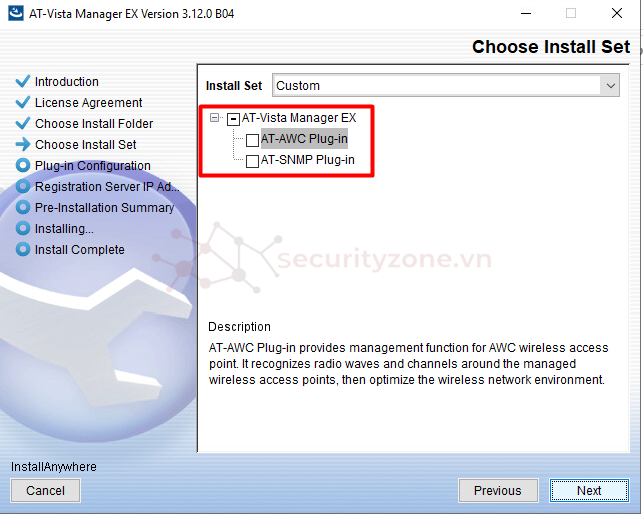
Bước 9: Ở phần Registration Server IP Address, chọn địa chỉ IP quản trị của VMEX (trường hợp nếu VMEX có nhiều card mạng và IP, cần đảm bảo chọn đúng IP có thể giao tiếp với các thành phần khác trong hệ thống như AMF Master - VAA, Switch, APs...), và chọn Next:

Bước 10: Kiểm tra tất cả thông tin cấu hình lần nữa và chọn Install:
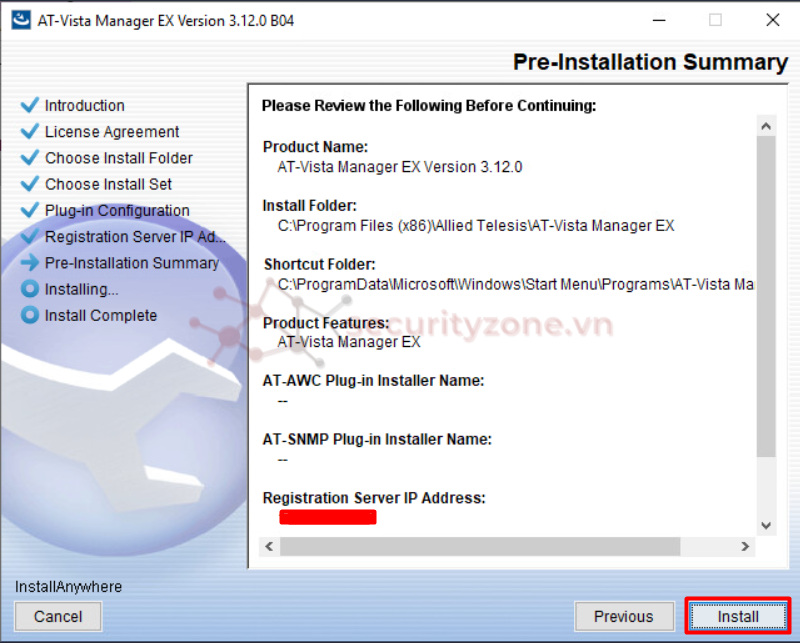
Bước 11: Chờ quá trình cài đặt diễn ra
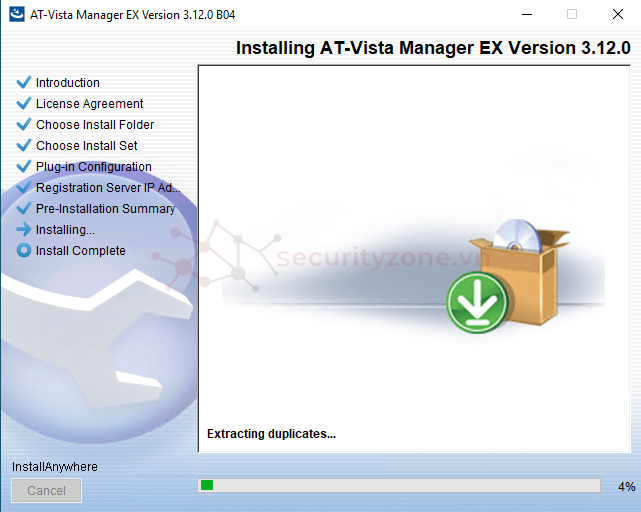
Sau khi cài đặt thành công bạn Restart VM
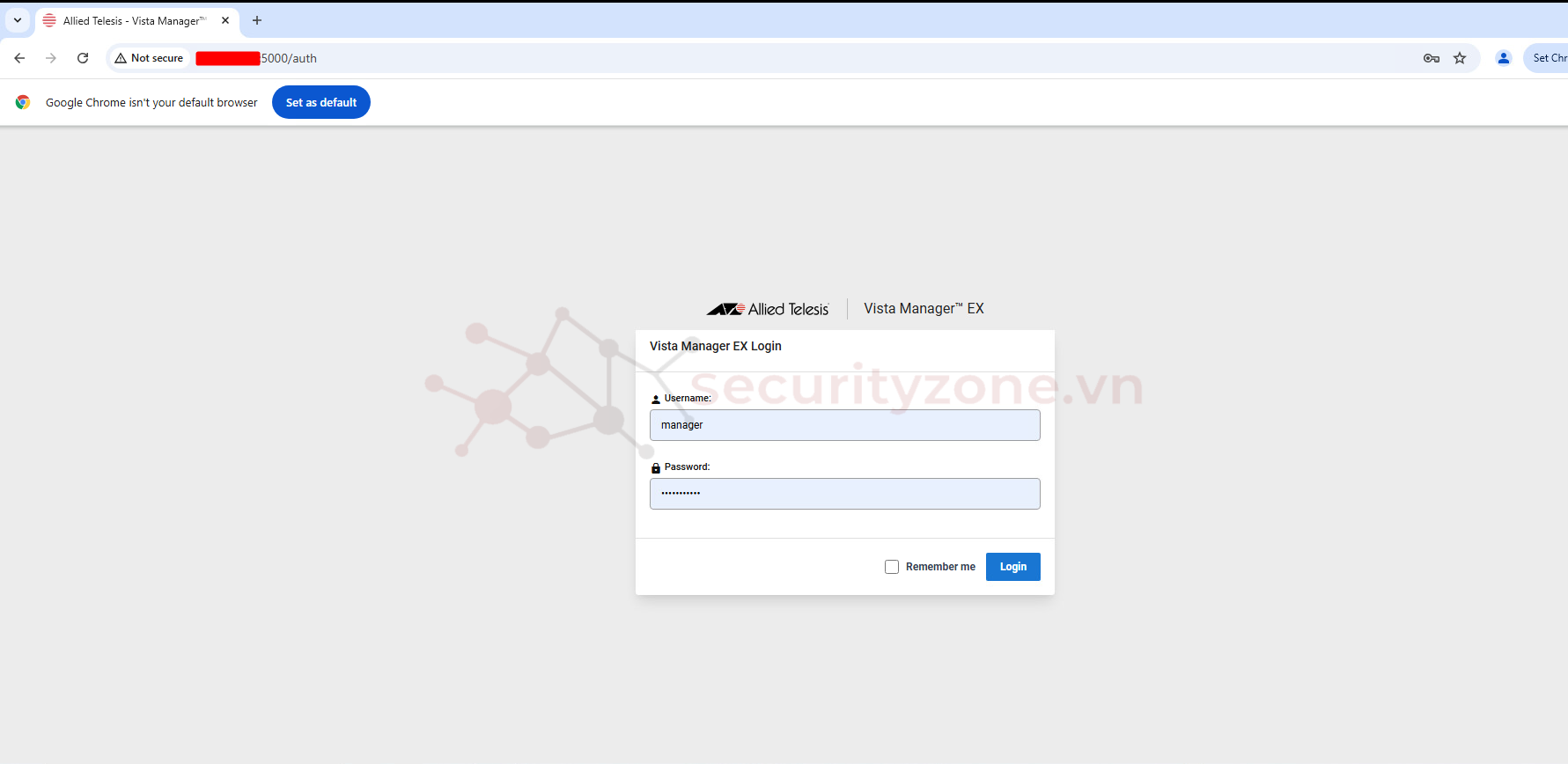
Bước 2: Ở Step 1: Set Up Your Vista Manager EX account, hệ thống sẽ yêu cầu bạn tạo tài khoản quản trị mới và nhập thông tin email nhằm mục đích khôi phục tài khoản trong trường hợp bạn quên thông tin đăng nhập:
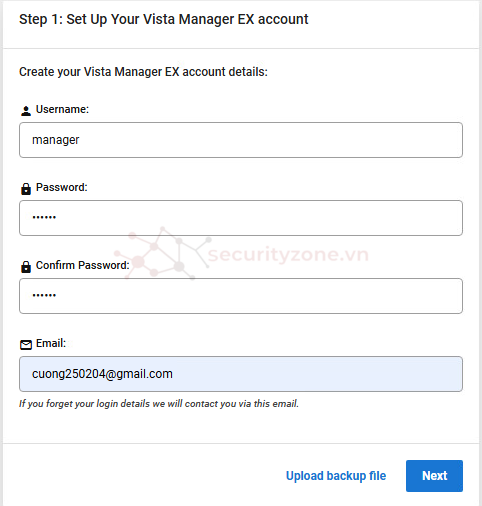
Bước 3: Ở Step 2: Upload License File, nếu bạn có license cho hệ thống VMEX, hãy chọn Chọn tệp và upload file license. Hoặc bạn cũng có thể chọn Use 90 day trial license và thêm license sau:
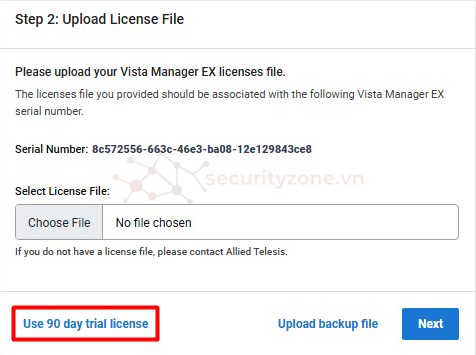
Nếu chọn Use 90 day trial license thì bước kế chọn Accpet
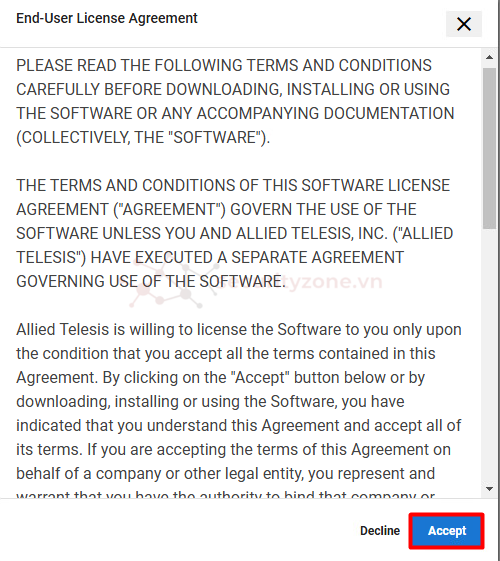
Bước 4: Ở Step 3: Set Up Your Network, nhập thông tin IP của AMF VAA-Master đã cấu hình trước đó và chọn Next:
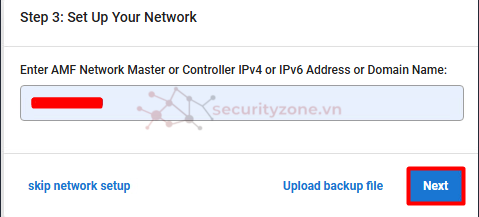
Tiếp tục chọn Confirm fingersprints match và chọn Next:
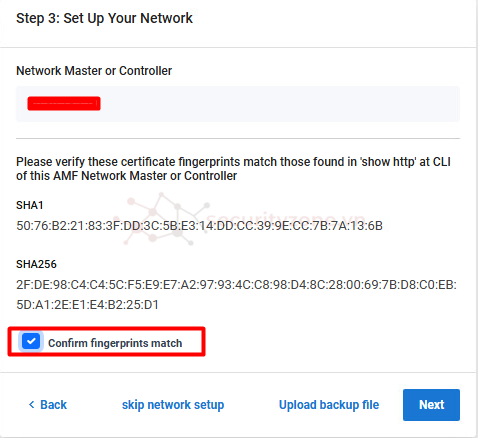
Bước 5: Nhập thông tin tài khoản quản trị của AMF Master - VAA, đảm bảo tài khoản được đồng bộ giữa VAA và các thiết bị sẽ được quản trị:
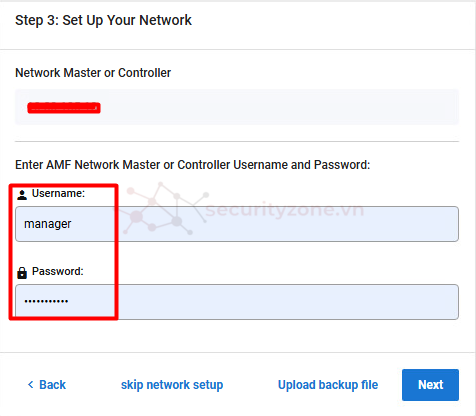
Bước 6: Ở Step 4: Set Up Your SMTP Settings, bạn có thể tùy chọn cấu hình SMTP cho VMEX để gửi thông tin cảnh bảo và thu thập log, hoặc chọn do this later để bỏ qua bước này:
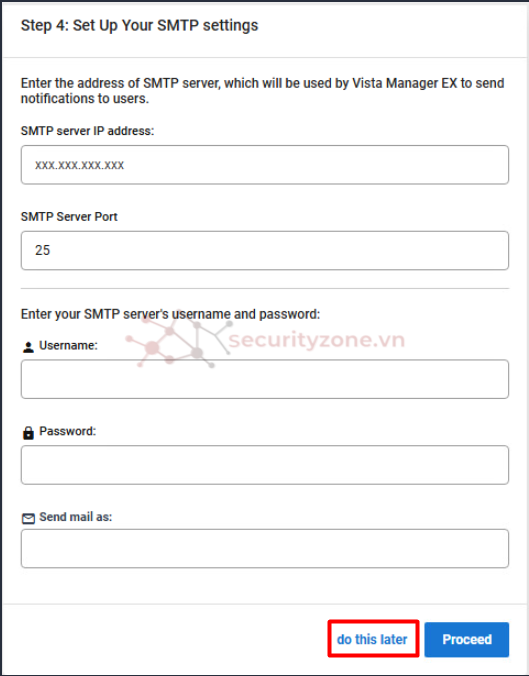
Bước 7: Quá trình cài đặt diễn ra
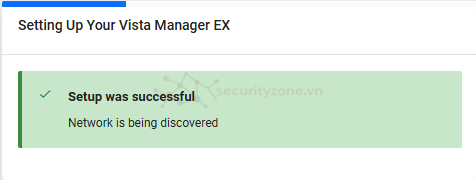
Bước 8: Sau khi xong bạn đăng nhập vào tài khoản khi nãy setup và phần giao diện khi đăng nhập vào sẽ có 1 node là VAA-Master
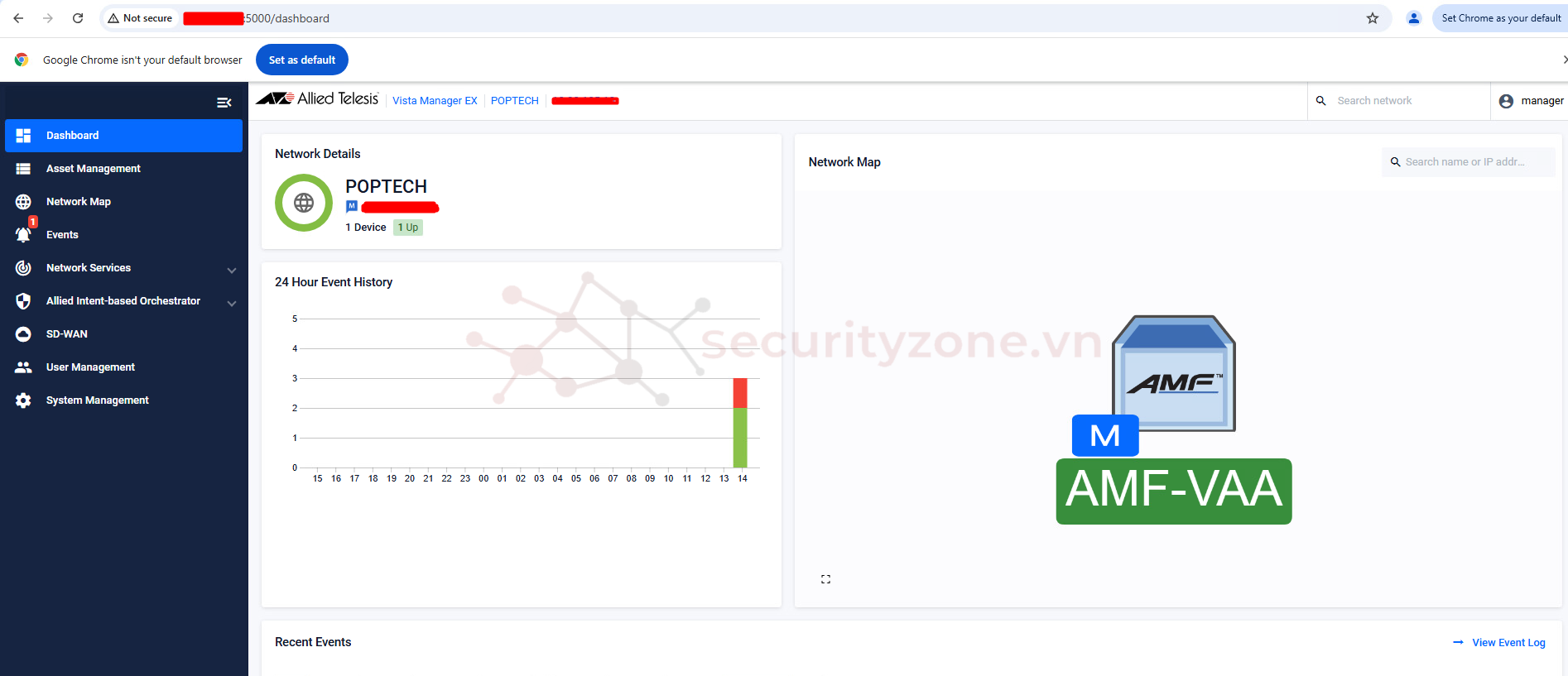
Bước 9: Bạn có thể kiểm tra thông tin license của hệ thông tại phần System Management > Licenses:
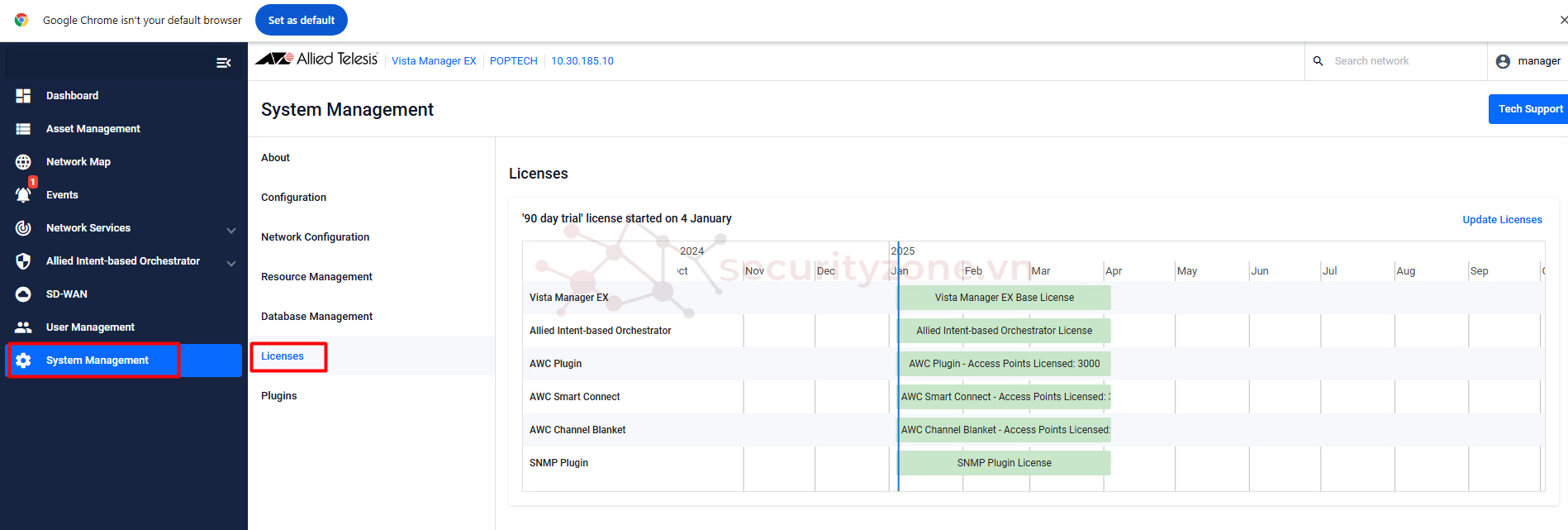
I. Triển khai Vista Manager EX trên VMWare vSphere
II. Tích hợp VMEX với AMF-VAA
Vista Manager EX là một phần mềm quản lý mạng tập trung, được phát triển bởi Allied Telesis, nhằm hỗ trợ quản lý các thiết bị mạng và hệ thống trong một môi trường mạng phức tạp. Nó được thiết kế để hoạt động liền mạch với các công nghệ khác của Allied Telesis, như AMF (Autonomous Management Framework) và Net.Monitor, giúp đơn giản hóa việc quản lý mạng và cải thiện hiệu suất. Công cụ này tự động tạo bản đồ cấu trúc mạng từ các thiết bị như switch, router và điểm truy cập không dây (AP), hiển thị các khu vực và nhiều cấp độ thiết bị được kết nối. VMEX giúp quản lý đơn giản nhiều thiết bị mạng từ một bảng điều khiển trung tâm, theo dõi trạng thái mạng và xử lý các sự cố.
Nếu bạn chưa cài AMF-VAA có thể tham khảo tại đây
Triển khai Vista Manager EX (Dựa trên Windows) trên WMWare vSphere
I. Triển khai Vista Manager EX trên VMWare vSphere
Bước 1: Chuẩn bị file cài đặt của VMEX các bạn có thể tham khảo các version tại đây
Bước 2: Chuẩn bị máy ảo để cài đặt VMEX, ở đây mình dùng Windows Server 2022
Tiến hành đặt IP cho VMEX đảm bảo rằng có thể giao tiếp với VAA và AWC
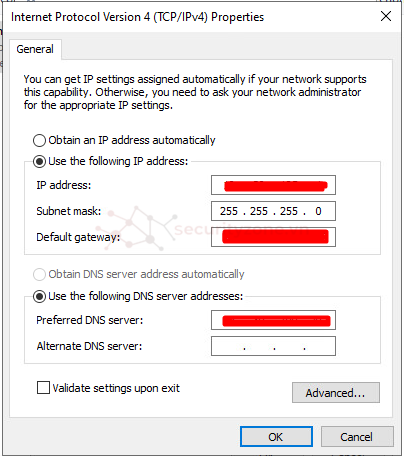
Bước 3: Cần bật service IIS cho Windows Server. Vào Server Manager, chọn Add Roles and Features Wizard, tiến hành cấu hình bật service Web Server (IIS). Hãy cài đặt feature .NET Framework version 4.8 or later và ASP.NET and .NET Extensibility cho hệ thống.
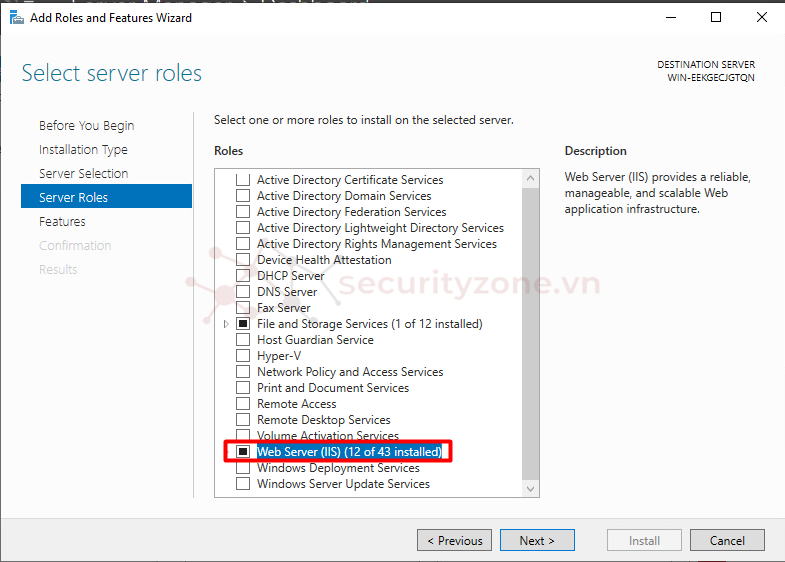
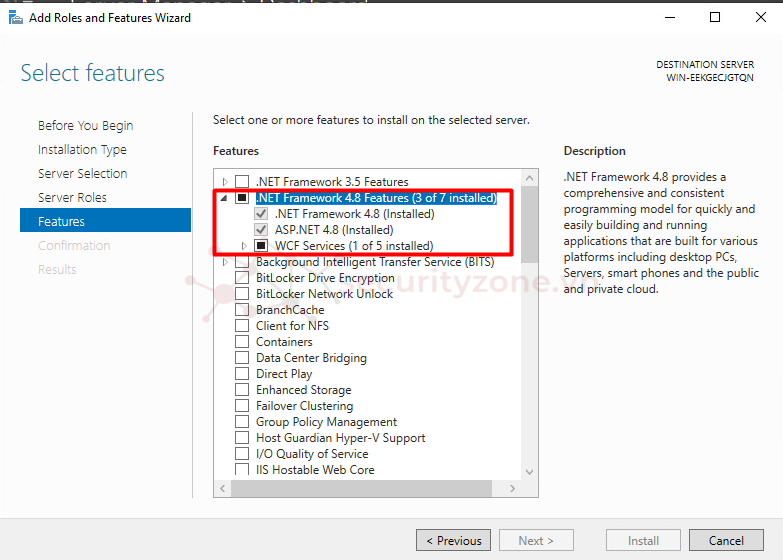
Ở Role Services chọn như hình
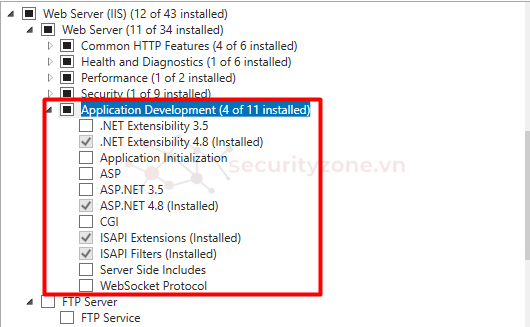
Bước 4: Sau khi cài đặt IIS và các Service liên quan, tiến hành chạy file của VMEX đã Copy vào trước đó. Ở đây mình dùng version 3.12. Chạy file dưới quyền Administrator
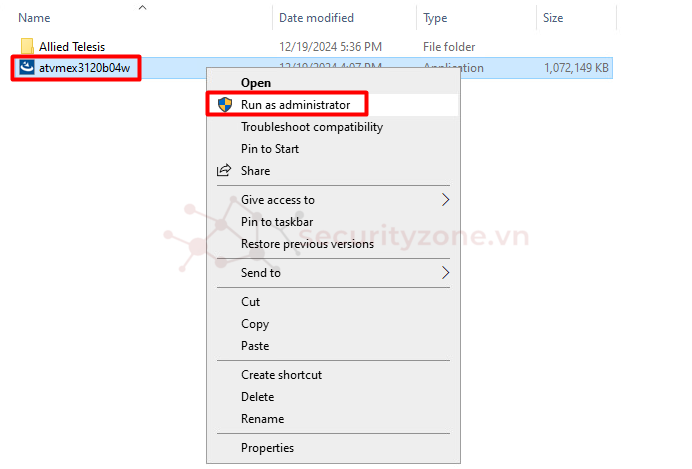
Bước 5: Phần Introduction giới thiệu về phần mềm cài đặt VMEX, chọn Next:
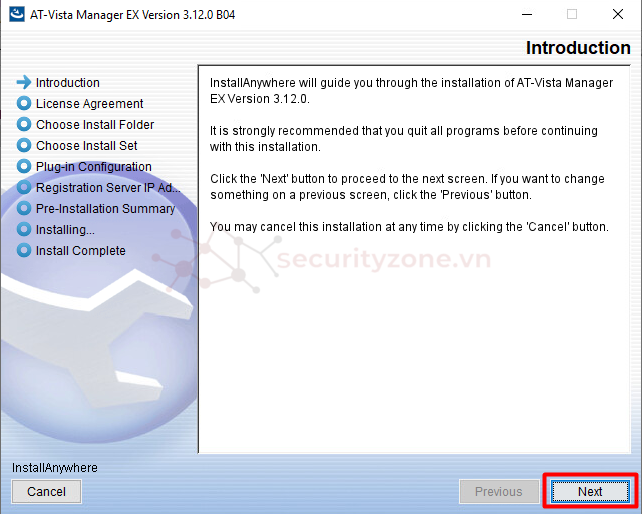
Bước 6: Phần License Agreement tích chọn I accept the terms of the License Agreement và bấm Next:

Bước 7: Phần Choose Install Folder chọn thư mục chứa chương trình cài đặt VMEX, chọn Next
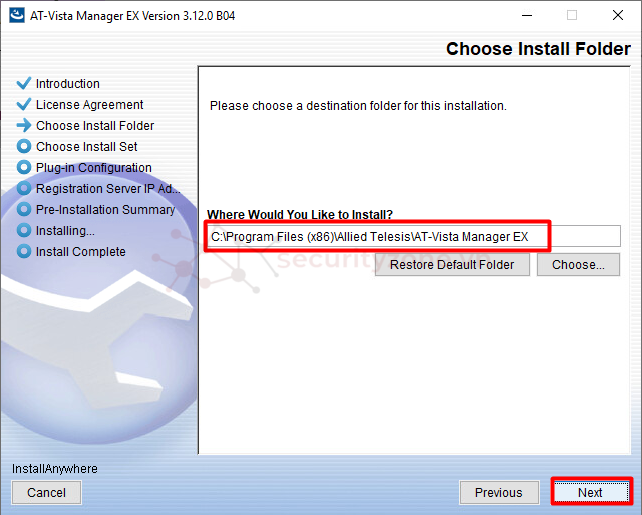
Bước 8: Phần Choose Install Set, ở đây các bạn sẽ chọn các tính năng muốn cài đặt trên Windows Server. Các bạn có thể cài đặt VMEX tích hợp với AWC và SNMP Plugin, hoặc có thể tách riêng VMEX với Plugin cài đặt trên các Server riêng biệt. Mình sẽ cài đặt riêng trên các Server nên mình chỉ tích chọn AT-Vista Manager EX và chọn Next:
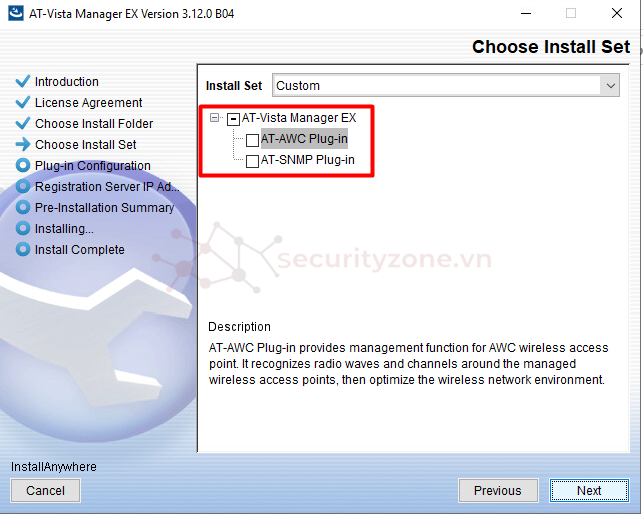
Bước 9: Ở phần Registration Server IP Address, chọn địa chỉ IP quản trị của VMEX (trường hợp nếu VMEX có nhiều card mạng và IP, cần đảm bảo chọn đúng IP có thể giao tiếp với các thành phần khác trong hệ thống như AMF Master - VAA, Switch, APs...), và chọn Next:

Bước 10: Kiểm tra tất cả thông tin cấu hình lần nữa và chọn Install:
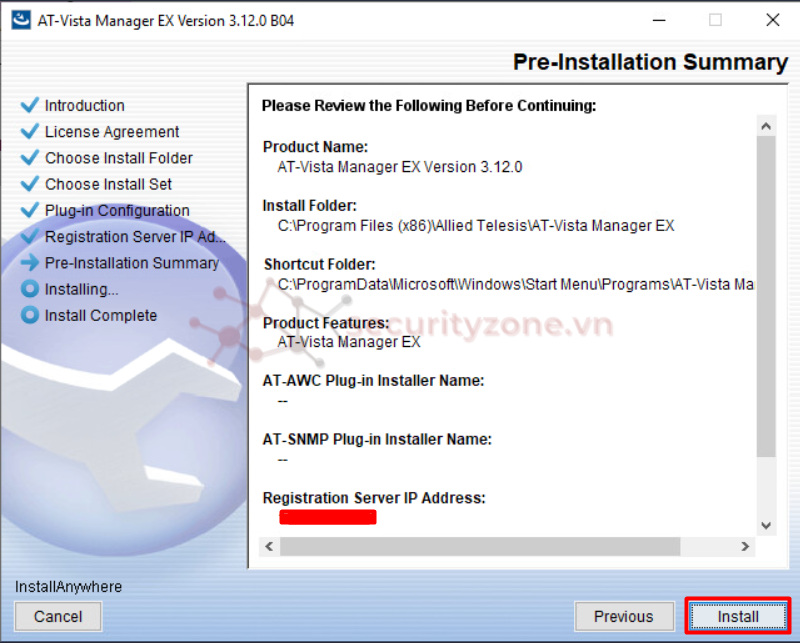
Bước 11: Chờ quá trình cài đặt diễn ra
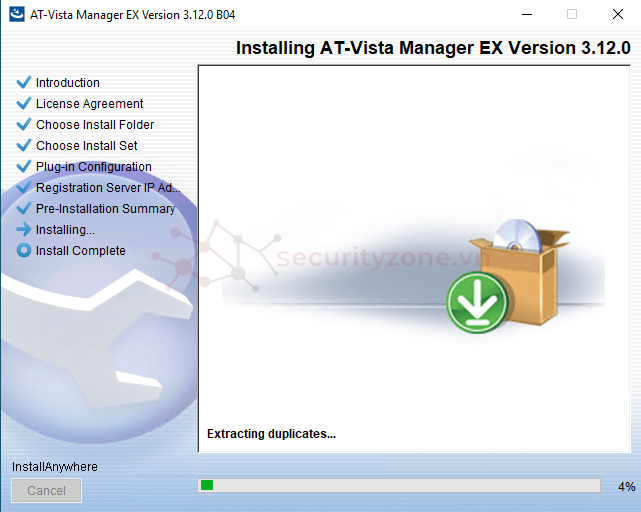
Sau khi cài đặt thành công bạn Restart VM
II. Tích hợp VMEX với AMF Master
Bước 1: Sau khi đã dựng hệ thống AMF Master (VAA) và VMEX, tiến hành truy cập GUI quản trị của VMEX bằng IP quản trị mà ta đã chọn với port 5000 và tài khoản mặc định manager | friend: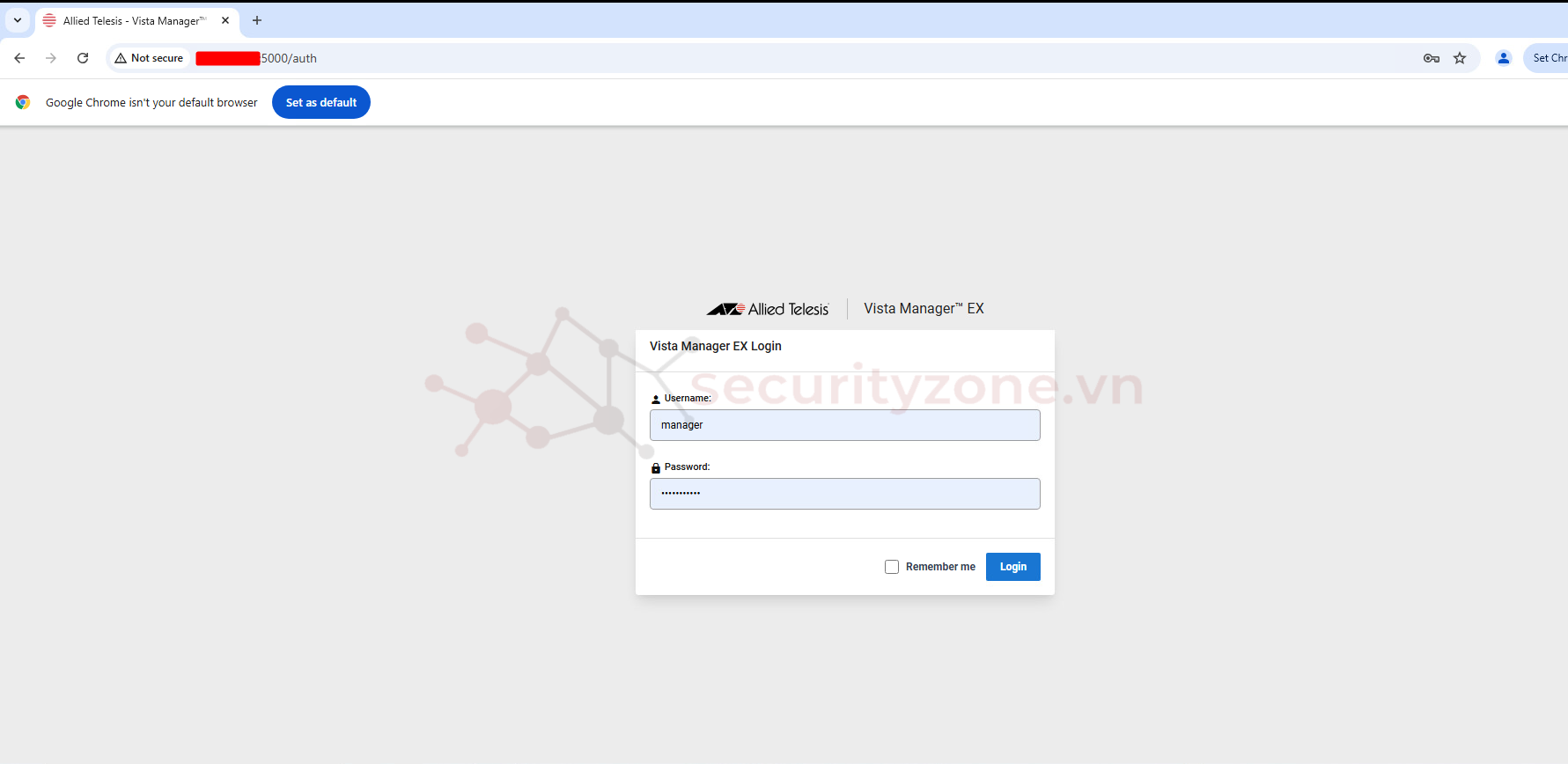
Bước 2: Ở Step 1: Set Up Your Vista Manager EX account, hệ thống sẽ yêu cầu bạn tạo tài khoản quản trị mới và nhập thông tin email nhằm mục đích khôi phục tài khoản trong trường hợp bạn quên thông tin đăng nhập:
- Điền thông tin tài khoản:
- Username: Nhập "manager" hoặc tên người dùng mong muốn
- Password: Tạo mật khẩu an toàn
- Confirm Password: Nhập lại mật khẩu để xác nhận
- Email: Nhập địa chỉ email (quan trọng để khôi phục mật khẩu nếu quên)
- Nếu bạn có file backup từ cài đặt VMEX trước đó, có thể upload để khôi phục cấu hình
- Nếu đây là lần cài đặt đầu tiên, bỏ qua bước này
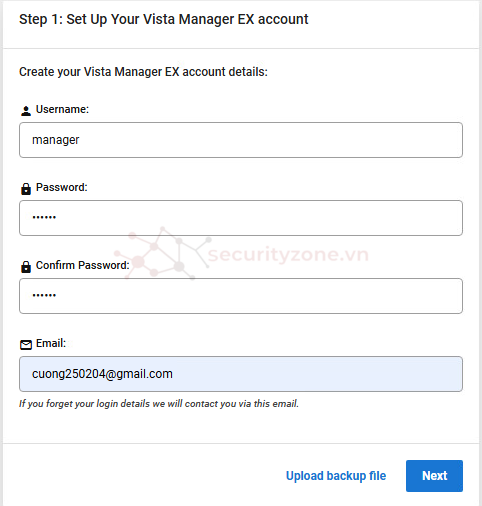
Bước 3: Ở Step 2: Upload License File, nếu bạn có license cho hệ thống VMEX, hãy chọn Chọn tệp và upload file license. Hoặc bạn cũng có thể chọn Use 90 day trial license và thêm license sau:
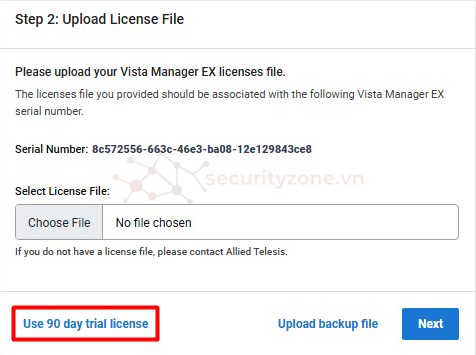
Nếu chọn Use 90 day trial license thì bước kế chọn Accpet
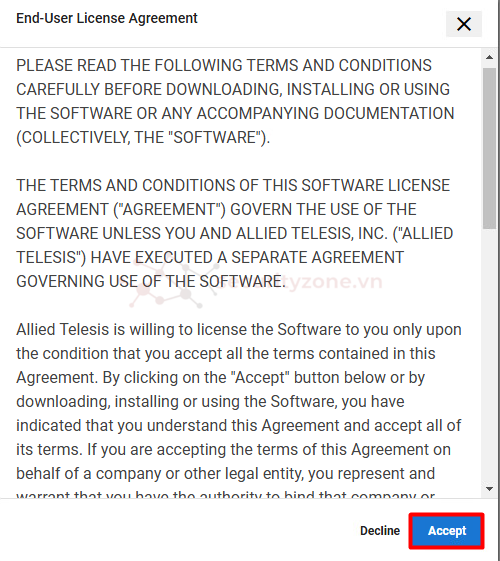
Bước 4: Ở Step 3: Set Up Your Network, nhập thông tin IP của AMF VAA-Master đã cấu hình trước đó và chọn Next:
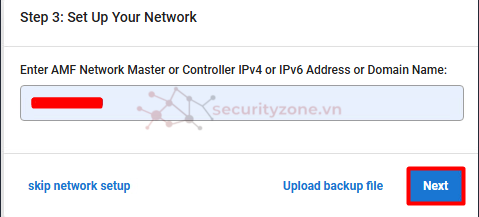
Tiếp tục chọn Confirm fingersprints match và chọn Next:
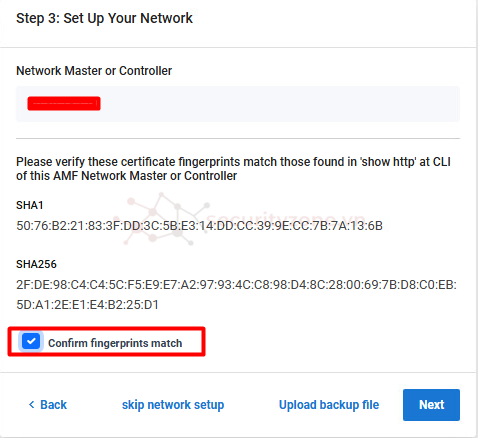
Bước 5: Nhập thông tin tài khoản quản trị của AMF Master - VAA, đảm bảo tài khoản được đồng bộ giữa VAA và các thiết bị sẽ được quản trị:
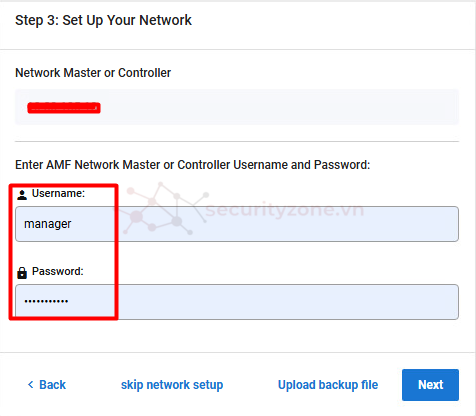
Bước 6: Ở Step 4: Set Up Your SMTP Settings, bạn có thể tùy chọn cấu hình SMTP cho VMEX để gửi thông tin cảnh bảo và thu thập log, hoặc chọn do this later để bỏ qua bước này:
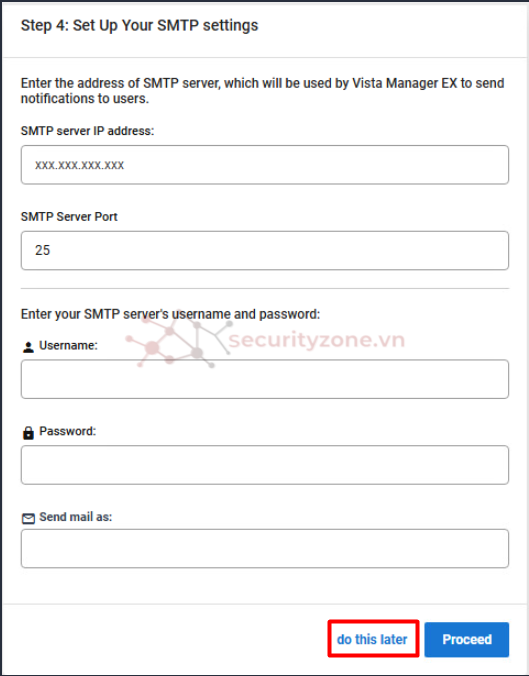
Bước 7: Quá trình cài đặt diễn ra
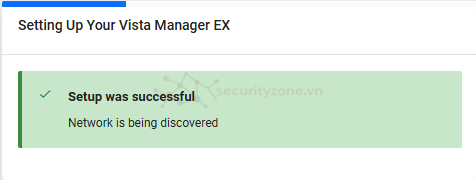
Bước 8: Sau khi xong bạn đăng nhập vào tài khoản khi nãy setup và phần giao diện khi đăng nhập vào sẽ có 1 node là VAA-Master
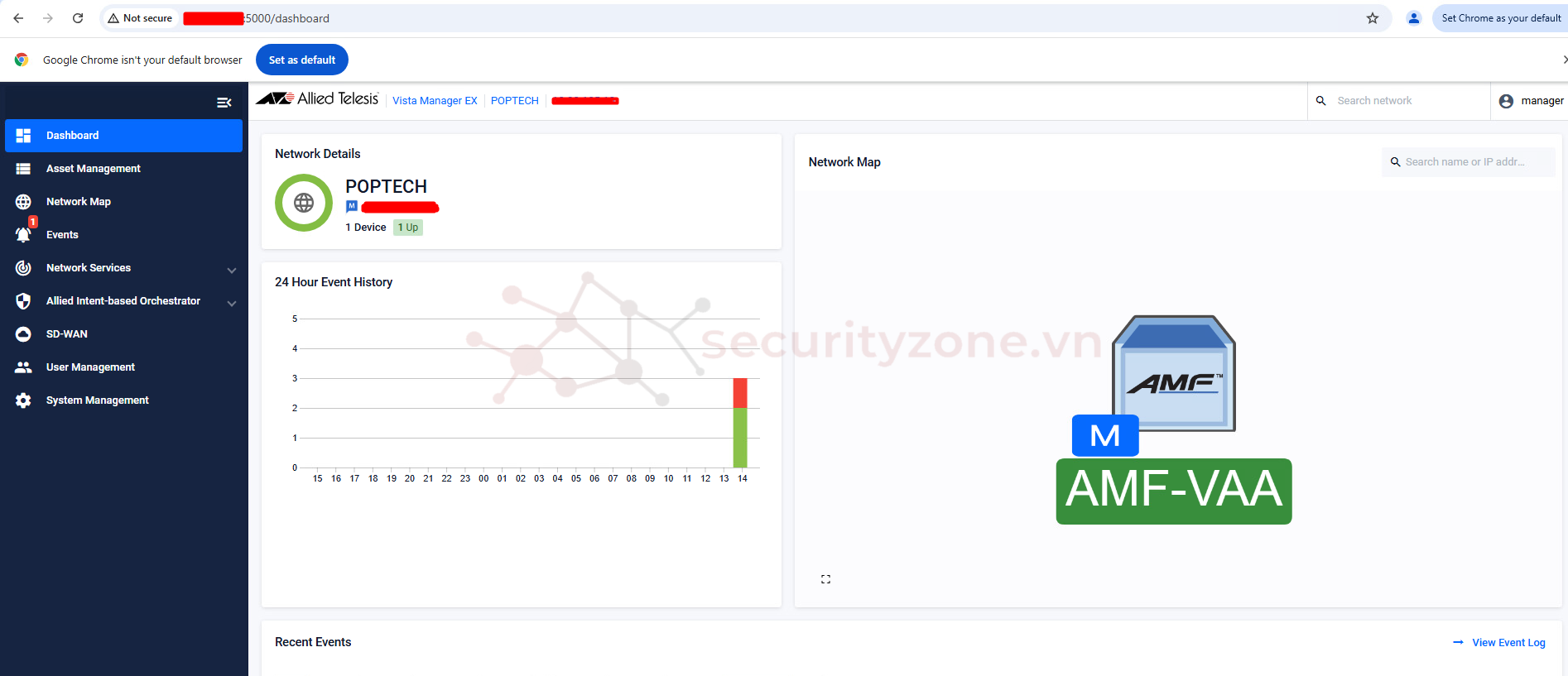
Bước 9: Bạn có thể kiểm tra thông tin license của hệ thông tại phần System Management > Licenses:
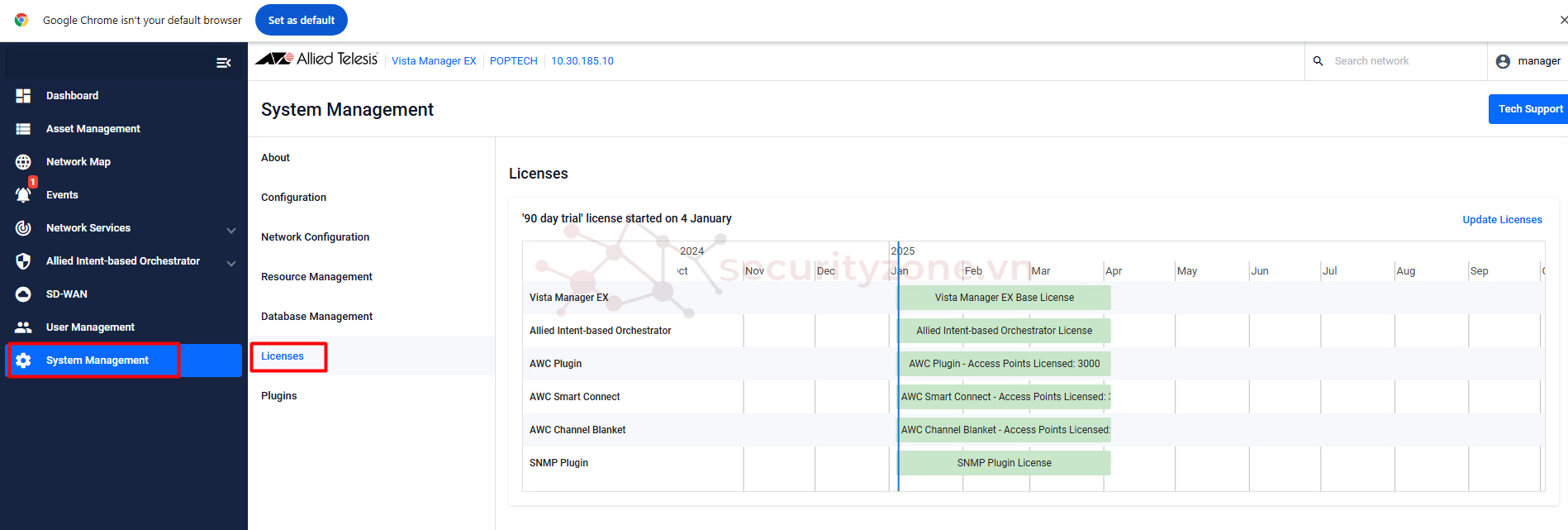
Đính kèm
Sửa lần cuối:
Bài viết liên quan
Bài viết mới